 |
 |
|
||
 |
||||
Tipărire pe 2 feţe (doar pentru Windows)
Sunt disponibile două tipuri de 2-sided printing (Tipărire pe 2 feţe): standard şi pliant.
2-sided printing (Tipărirea pe 2 feţe) standard permite tipărirea paginilor cu numere impare mai întâi. Odată tipărite aceste pagini, puteţi reîncărca colile pentru tipărirea paginilor cu numere pare pe faţa opusă a colilor.

2-sided printing (Tipărirea pe 2 feţe) permite realizarea broşurilor pliate. Paginile ce vor apărea pe exterior (după plierea colii) sunt tipărite primele. Paginile ce vor apărea în interiorul pliantului pot fi tipărite după reîncărcarea hârtiei în imprimantă conform indicaţiei din figura de mai jos.
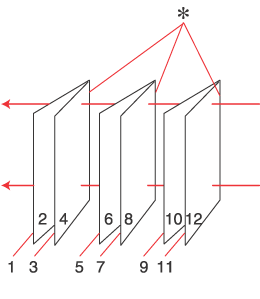 |
|
Pliant simplu
|
* : Muchie de legare
Puteţi crea un pliant prin tipărirea paginilor 1 şi 4 pe prima coală de hârtie, a paginilor 5 şi 8 pe a doua coală şi a paginilor 9 şi 12 pe a treia coală.
După reîncărcarea acestor coli în sertarul de alimentare, puteţi tipări paginile 2 şi 3 pe dosul primei coli, paginile 6 şi 7 pe dosul celei de-a doua coli, şi paginile 10 şi 11 pe dosul celei de-a treia coli.
Paginile rezultate pot fi ulterior pliate şi legate împreună într-o broşură.
 Notă:
Notă:|
Această funcţie nu este disponibilă pentru Mac OS X.
Funcţia nu este disponibilă pentru tipărirea fără margini.
Această funcţie nu este disponibilă când imprimanta este accesată prin reţea sau este utilizată ca imprimantă partajată.
În funcţie de hârtie, pot fi încărcate teancuri de maxim 30 coli în sertarul de alimentare în timpul 2-sided printing (Tipăririi pe 2 feţe).
Utilizaţi numai tipuri de hârtie adecvate pentru 2-sided printing (Tipărirea pe 2 feţe). În caz contrar, este posibilă deteriorarea calităţii tipăririi.
În funcţie de hârtie şi de cantitatea de cerneală utilizată pentru tipărirea textului şi a imaginilor, este posibil ca cerneala să traverseze coala de hârtie.
Suprafaţa colii de hârtie poate fi murdărită în timpul 2-sided printing (Tipăririi pe 2 feţe).
|
2-sided printing (Tipărire pe 2 feţe) standard
Urmaţi etapele de mai jos pentru tipărirea paginilor impare şi pare pe feţele opuse ale colii.
 |
Accesaţi setările de imprimantă.
|

 |
Faceţi clic pe tab-ul Main (Setări principale) şi selectaţi una din următoarele setări Quality Option (Opţiune calitate):
|
Draft (Ciornă) pentru ciorne brute cu calitate redusă a tipăririi
Text pentru pagini ce conţin doar text
Text & Image (Text şi imagine) pentru pagini ce conţin text şi imagini cu calitate superioară
Photo (Foto) pentru calitate şi viteză bune
Best Photo (Selecţie foto) pentru calitate optimă a tipăririi
 |
Selectaţi opţiunea Sheet (Foaie) pentru setarea Source (Sursă).
|
 |
Selectaţi setarea Type (Tip) adecvată.
|
 |
Selectaţi setarea Size (Format) adecvată.
|
 |
Selectaţi opţiunea Portrait (Portret) (orientare verticală) sau Landscape (Peisaj) (orientare orizontală) pentru modificarea orientării tipăriturii.
|
 |
Faceţi clic pe tabul Page Layout (Aspect pagină), apoi selectaţi On (Activat) din 2-sided printing (Tipărire pe 2 feţe).
|

 |
Faceţi clic pe Margins (Margini) pentru deschiderea ferestrei Margins (Margini).
|

 |
Specificaţi marginea hârtiei unde va avea loc legarea. Puteţi selecta opţiunea Left (Stânga), Top (Sus), sau Right (Dreapta).
|
 |
Selectaţi valoarea cm sau inch pentru setarea Unit (Unitate de măsură). Apoi, specificaţi lăţimea marginii de legare. Puteţi introduce orice valoare între 0,3 cm şi 3,0 cm, sau între 0,12 inch şi 1,18 inch.
|
 Notă:
Notă:|
Marginea de legare reală poate diferi de setările specificate în funcţie de aplicaţia dumneavoastră. Experimentaţi cu câteva coli pentru a examina rezultatele reale înainte de tipărirea întregii comenzi de tipărire.
|
 |
Faceţi clic pe butonul OK pentru revenirea la fereastra Page Layout (Aspect pagină). Apoi faceţi clic pe OK pentru salvarea setărilor.
|
 |
Încărcaţi hârtia în sertarul de alimentare, apoi transmiteţi comanda de tipărire din aplicaţie. În timpul tipăririi paginilor cu numere impare, vor fi afişate instrucţiuni pentru generarea paginilor cu numere pare.
|
 |
Urmaţi instrucţiunile afişate pentru reîncărcarea hârtiei.
|
 Notă:
Notă:|
Hârtia se poate curba în timpul tipăririi din cauza cantităţii de cerneală utilizate. Dacă are loc acest fenomen, curbaţi uşor colile în direcţia opusă înainte de reîncărcarea acestora.
Aliniaţi teancul de coli prin baterea marginilor acestuia pe o suprafaţă dură şi netedă înainte de reîncărcarea teancului.
Urmaţi instrucţiunile furnizate la reîncărcarea tipăriturilor. În caz contrar, hârtia se poate bloca sau marginile de legare pot fi incorecte.
|
 |
Odată reîncărcată hârtia, faceţi clic pe Resume (Reluare) pentru tipărirea paginilor cu numere pare.
|
2-sided printing (Tipărire pe 2 feţe) broşură pliată
Utilizaţi etapele următoare pentru crearea unei broşuri pliate.
 |
Accesaţi setările de imprimantă.
|

 |
Faceţi clic pe tab-ul Main (Setări principale) şi selectaţi una din următoarele setări Quality Option (Opţiune calitate):
|
Draft (Ciornă) pentru ciorne brute cu calitate redusă a tipăririi
Text pentru pagini ce conţin doar text
Text & Image (Text şi imagine) pentru pagini ce conţin text şi imagini cu calitate superioară
Photo (Foto) pentru calitate şi viteză bune
Best Photo (Selecţie foto) pentru calitate optimă a tipăririi
 |
Selectaţi opţiunea Sheet (Foaie) pentru setarea Source (Sursă).
|
 |
Selectaţi setarea Type (Tip) adecvată.
|
 |
Selectaţi setarea Size (Format) adecvată.
|
 |
Selectaţi opţiunea Portrait (Portret) (orientare verticală) sau Landscape (Peisaj) (orientare orizontală) pentru modificarea orientării tipăriturii.
|
 |
Faceţi clic pe tabul Page Layout (Aspect pagină), apoi selectaţi On (Activat) din 2-sided printing (Tipărire pe 2 feţe). Apoi, faceţi clic pe caseta de validare Folded Booklet (Broşură pliată).
|

 |
Faceţi clic pe Margins (Margini) pentru deschiderea ferestrei Margins (Margini).
|

 |
Specificaţi marginea hârtiei unde va avea loc legarea. Puteţi selecta opţiunea Left (Stânga), Top (Sus), sau Right (Dreapta).
|
 Notă:
Notă:|
La selectarea opţiunii Portrait (Portret) pentru setarea Orientation (Orientare), sunt disponibile poziţiile de legare Left (Stânga) sau Right (Dreapta). Poziţia de legare Top (Sus) este disponibilă dacă selectaţi opţiunea Landscape (Peisaj) pentru setarea Orientation (Orientare).
|
 |
Selectaţi valoarea cm sau inch pentru setarea Unit (Unitate de măsură). Specificaţi lăţimea marginii de legare.
|
 |
|
|
Portret
|
Peisaj
|
* : Marginea de îndoire
** : Margine
Puteţi introduce orice valoare între 0,3 cm şi 3,0 cm, sau între 0,12 inch şi 1,18 inch. Lăţimea specificată a marginii va fi utilizată pentru ambele părţi ale îndoiturii. De exemplu, dacă specificaţi o margine de 1 cm, veţi obţine o margine de 2 cm (va fi amplasată o margine de 1 cm pe fiecare parte a îndoiturii).
 |
Faceţi clic pe butonul OK pentru revenirea la fereastra Page Layout (Aspect pagină). Apoi faceţi clic pe OK pentru salvarea setărilor.
|
 |
Încărcaţi hârtia în sertarul de alimentare, apoi transmiteţi comanda de tipărire din aplicaţie. În timpul tipăririi paginilor exterioare, vor fi afişate instrucţiuni pentru tipărirea paginilor interioare.
|
 |
Urmaţi instrucţiunile afişate pentru reîncărcarea hârtiei.
|
 Notă:
Notă:|
Hârtia se poate curba în timpul tipăririi din cauza cantităţii de cerneală utilizate. Dacă are loc acest fenomen, curbaţi uşor colile în direcţia opusă înainte de reîncărcarea acestora.
Aliniaţi teancul de coli prin baterea marginilor acestuia pe o suprafaţă dură şi netedă înainte de reîncărcarea în imprimantă.
Urmaţi instrucţiunile furnizate la reîncărcarea tipăriturilor. În caz contrar, hârtia se poate bloca sau marginile de legare pot fi incorecte.
|
 |
Odată reîncărcată hârtia, faceţi clic pe Resume (Reluare) pentru tipărirea paginilor interioare.
|
 |
Odată terminată tipărirea, pliaţi colile şi legaţi-le utilizând un capsator sau o altă metodă de legare.
|
 A se vedea
A se vedea 